在PPT中调整智能图中图形顺序?
1、打开演示文稿。

2、选中需要调整的图形,如下图所示

3、在“智能工具-设计”选项卡的“创建图形”组中根据实际调整的需要,直接单击“前移”或者“后移”按钮进行调节,如下图所示

4、执行“前移”命令后即可实现形状的顺序调整。如下图所示
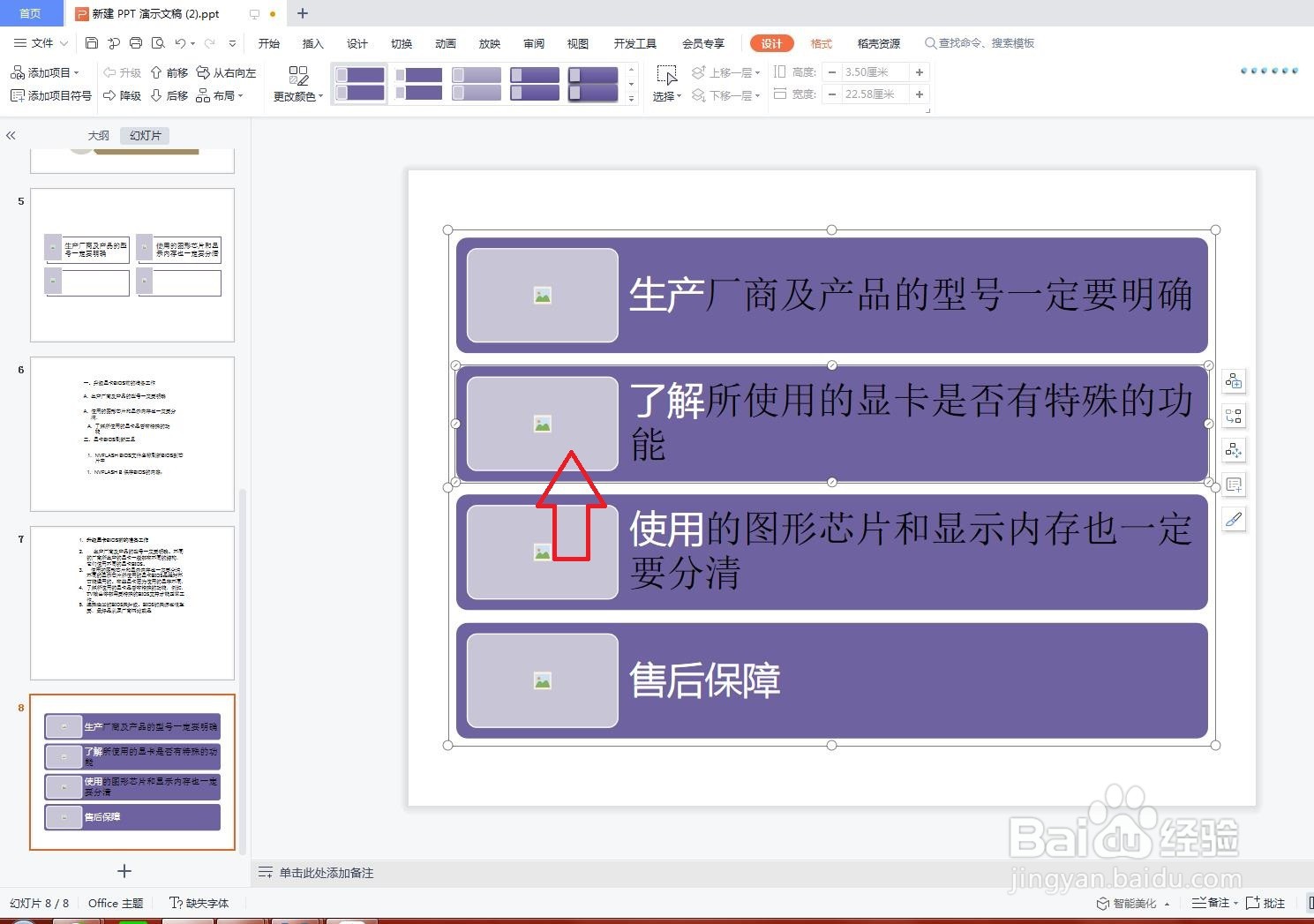
声明:本网站引用、摘录或转载内容仅供网站访问者交流或参考,不代表本站立场,如存在版权或非法内容,请联系站长删除,联系邮箱:site.kefu@qq.com。
阅读量:98
阅读量:55
阅读量:170
阅读量:128
阅读量:176